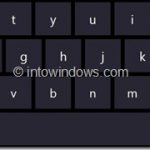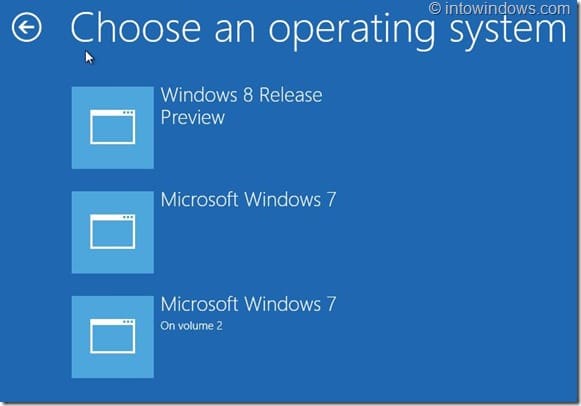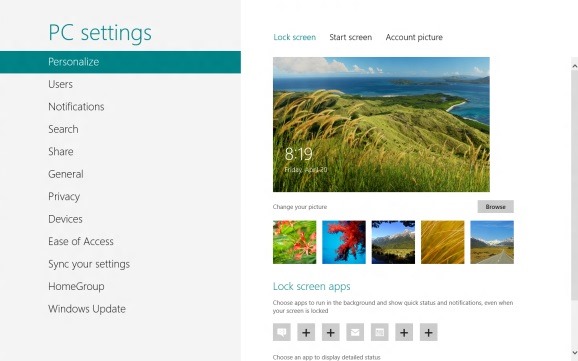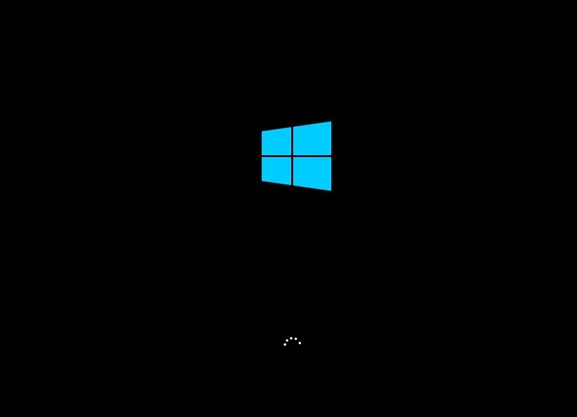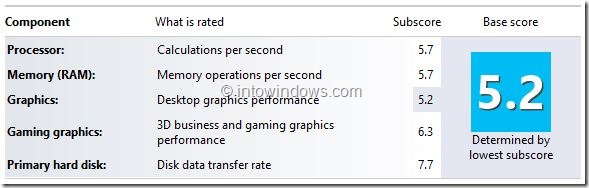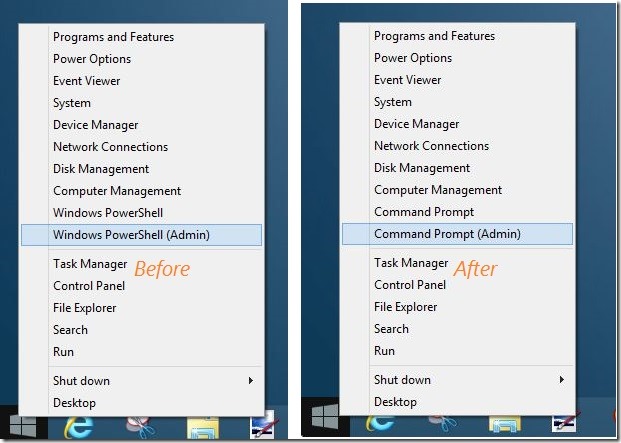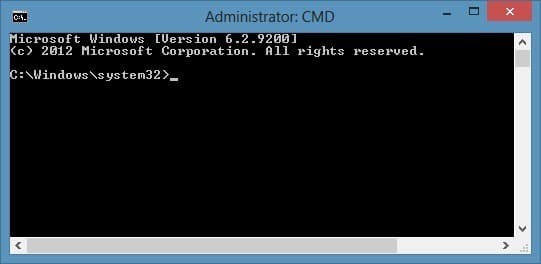La suppression des logiciels indésirables de votre disque dur est l’un des moyens les plus simples de libérer de l’espace disque et d’accélérer votre PC. Comme vous le savez peut-être, vous pouvez accéder à Programmes et fonctionnalités dans le Panneau de configuration pour afficher la taille du logiciel installé.
Microsoft a introduit des applications de style Modern UI (Metro) avec Windows 8. La fenêtre Programmes et fonctionnalités affiche uniquement les programmes de bureau installés et ne fournit aucune information sur les applications Modern UI. Si vous souhaitez voir l’espace occupé par les applications installées à partir du Store, vous devez ouvrir les paramètres du PC.
Suivez les instructions ci-dessous pour afficher l’espace occupé par les applications d’interface utilisateur moderne dans Windows 8:
Étape 1: Déplacez le curseur de la souris vers le coin supérieur droit de l’écran pour afficher la barre d’icônes. Les utilisateurs d’écran tactile peuvent faire glisser depuis le bord droit de l’écran pour afficher la barre d’icônes. Vous pouvez également utiliser la touche de raccourci Windows + C pour afficher la barre d’icônes.

Étape 2: Une fois que les charmes apparaissent, cliquez sur réglages charme puis cliquez Modifier les paramètres de votre PC pour ouvrir les paramètres du PC (c’est-à-dire le panneau de commande immersif).
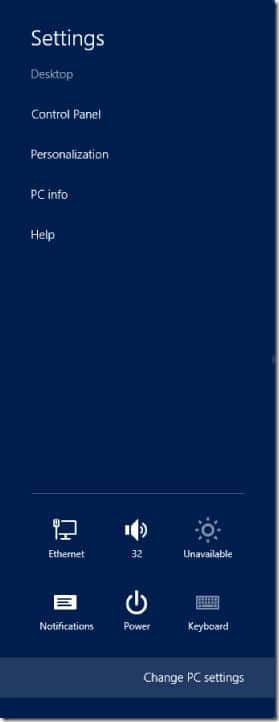
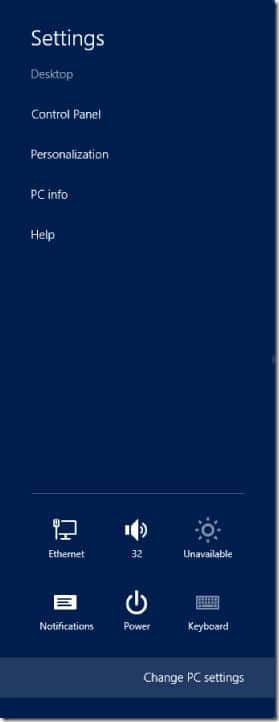
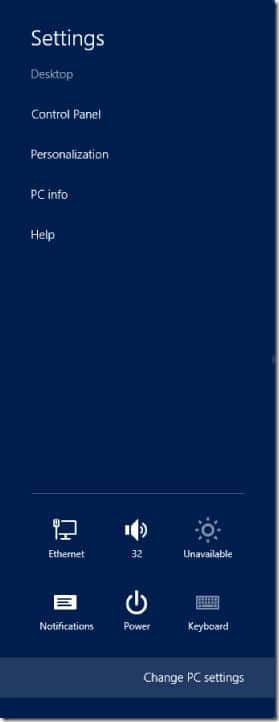
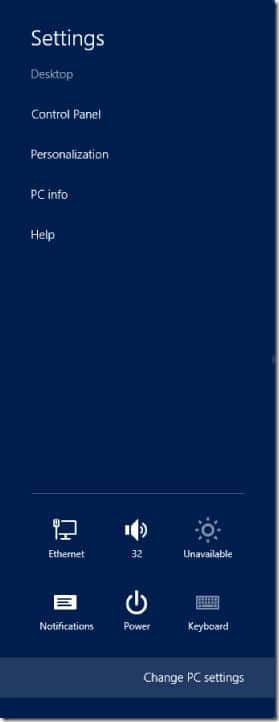
Étape 3: Dans le volet gauche des paramètres du PC, cliquez sur Général.
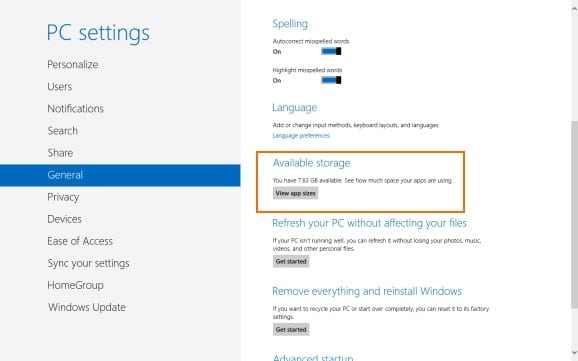
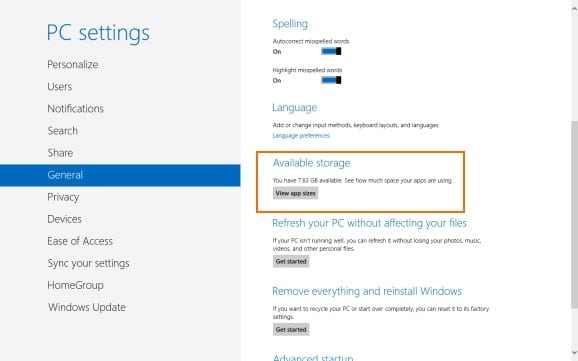
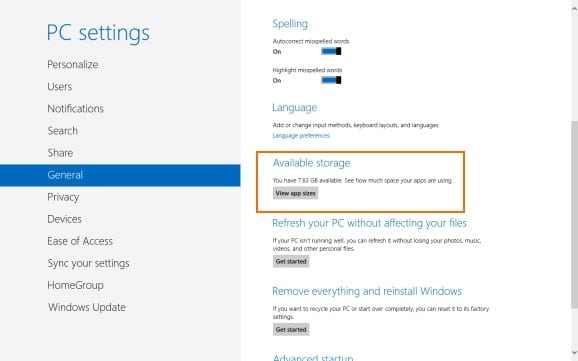
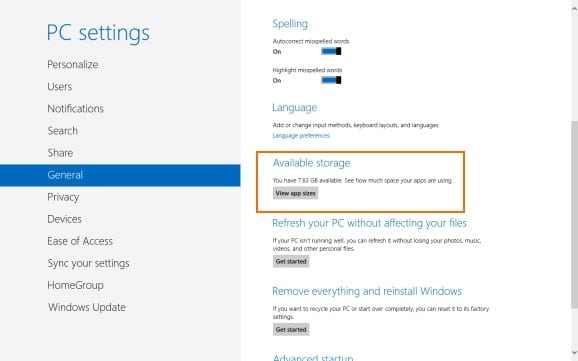
Étape 5: Sur le côté droit, ci-dessous Espace de stockage disponible, Cliquez sur Afficher les tailles d’applications pour voir l’espace utilisé par vos applications. Ici, vous pouvez voir l’espace utilisé par chaque application, y compris les applications Windows 8 natives.
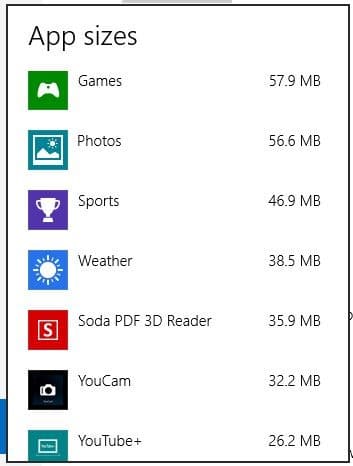
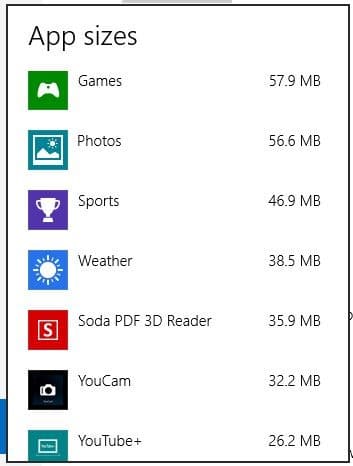
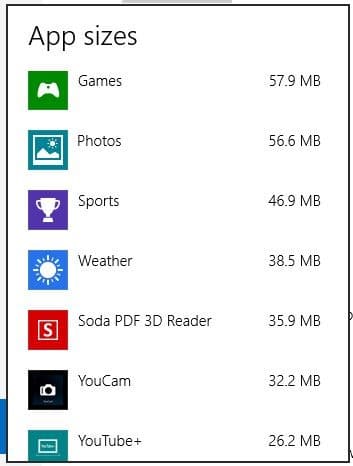
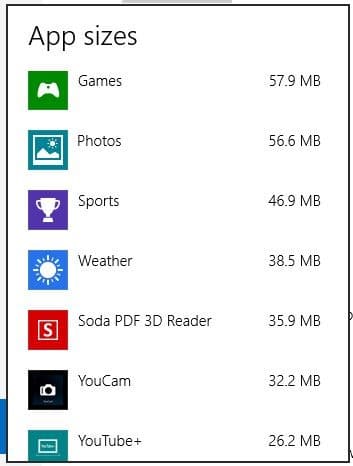
Pour désinstaller une application installée à partir du Store, accédez à l’écran Démarrer, cliquez avec le bouton droit sur l’application que vous souhaitez supprimer, puis cliquez sur l’option Désinstaller qui apparaît en bas à gauche de l’écran.